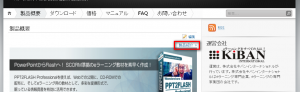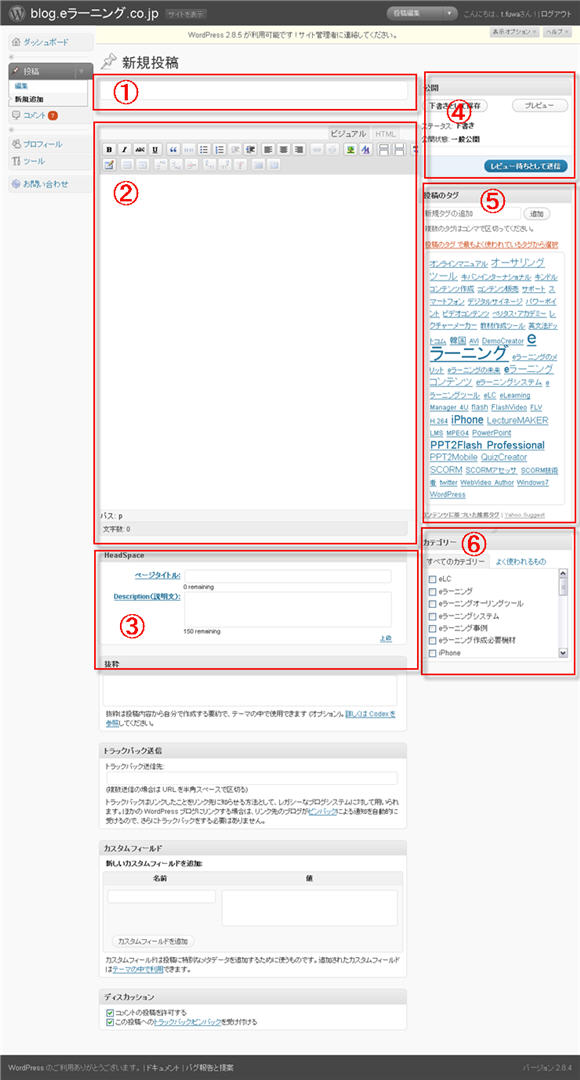こんにちは、キバンインターナショナル女子部の小林です。
今回は、「働きたい子育て主婦の方にもおすすめのページ」のキバン女子部のHPを動画でご紹介します。
どうぞご覧ください。
キバン女子部は学びたい、働きたい、輝きたいという目標で集まった女子のグループです。
「学びたい・働きたい・輝きたい」女子向けの情報満載のホームページ目指して、女子部でページ作成中です。
まずは画像に使う写真を自分たちで撮り、
自分たちの思いやどんな情報が役立つか、
どんなページが見やすいかなど、相談しながら、
女子部部長衣笠が専門知識ゼロからスタートしてHPをコツコツと作成しています。
(『WordPressで作る自社サイト』365日パック http://www.elearning.co.jp/user/resp-ui/scoList/0/0/693/303/)
キバンインターナショナル女子部HPはこちらから
・キバン女子部HP→http://joshibu.elearning.co.jp/
・キバン女子部HP作成の様子は、随時ブログで更新中→http://blog.elearning.co.jp/
キバン女子部では主婦の方にも働きやすい職場を目指しています
在宅勤務を取り入れたり、時間もお子様の予定に合わせた働き方ができます。
仕事内容は、動画の動作チェックの作業、ブログの記事作成、経理業務など、簡単なものから専門的な事まで、やりたいことを応援します。
ご興味おありの方は、
n.kinugasa@kiban.jp
までご連絡ください。(担当 衣笠)
eラーニングことなら何でもお気軽にご相談ください
株式会社キバンインタ―ナショナル http://www.kiban.jp/
電話:03-4405-8486
メール:international@kiban.jp